เบราว์เซอร์ Yandex เป็นเครื่องมือค้นหายอดนิยม ดังนั้นการรู้วิธีล้างประวัติในยานเดกซ์จะเป็นประโยชน์ หลักการดำเนินการสำหรับการลบประวัติในเบราว์เซอร์ Yandex นั้นไม่แตกต่างกันมากนักในอุปกรณ์ต่าง ๆ ไม่ว่าจะเป็นคอมพิวเตอร์ แท็บเล็ต หรือโทรศัพท์มือถือ
แทบไม่มีคอมพิวเตอร์เครื่องใดที่ยังไม่ได้ติดตั้งเสิร์ชเอ็นจิ้น Yandex ความเรียบง่ายและฟังก์ชันการทำงานของเบราว์เซอร์ Yandex ทำให้เขาได้รับความนิยมอย่างมากในหมู่ผู้ใช้อินเทอร์เน็ต แต่บางครั้ง แม้จะมีอินเทอร์เฟซเบราว์เซอร์ที่ใช้งานง่าย คุณก็ต้องการความช่วยเหลือเพื่อหาวิธีลบประวัติคำขอและใช้เพื่ออะไร
เหตุผลหลักข้อแรกที่คุณอาจต้องล้างประวัติของคุณใน Yandex คือทำให้ฮาร์ดไดรฟ์ของคุณว่างจากไฟล์ชั่วคราว
ขอแนะนำให้ทำตามขั้นตอนนี้เป็นครั้งคราวเพื่อล้างพื้นที่เก็บข้อมูลของคอมพิวเตอร์จากข้อความและข้อมูลกราฟิกที่ไม่จำเป็น หลังจากการปรับแต่งง่ายๆ ความเร็วและคุณภาพของเบราว์เซอร์ก็ดีขึ้นอย่างเห็นได้ชัด
นอกจากนี้ยังจำเป็นต้องล้างประวัติการสืบค้นใน Yandex เพื่อให้ทันกับการอัปเดตของไซต์ที่เข้าชมบ่อยที่สุด หลังจากล้างบันทึกการเข้าชมแล้ว เบราว์เซอร์จะไม่ใช้ข้อมูลจากที่เก็บข้อมูลของตัวเองเพื่อโหลดหน้า แต่เข้าถึงทรัพยากรข้อมูล ในขณะเดียวกัน หากมีการอัปเดตบนเว็บไซต์ที่สนใจ ผู้ใช้จะเป็นคนกลุ่มแรกๆ ที่รู้เรื่องนี้
อีกเหตุผลหนึ่งอาจเป็นความปรารถนาที่จะซ่อนประวัติการค้นหาในยานเดกซ์ ในกรณีที่ใช้อุปกรณ์คอมพิวเตอร์ของผู้อื่น ข้อมูลของท่านจะถูกจัดประเภท
วิธีการและลำดับของการดำเนินการเมื่อล้างประวัติในยานเดกซ์
Yandex Browser ให้การทำความสะอาดแบบเต็มหรือแบบเลือก ในการลบทุกสิ่งที่ไม่จำเป็นออกจากบันทึกการเยี่ยมชม คุณต้องคลิกที่ไอคอนเครื่องมือ (แถบแนวนอนสามแถบ) ที่มุมขวาบนของหน้า
ในรายการที่เปิดขึ้น ให้เลือกรายการ "ประวัติ" และในแท็บเพิ่มเติม - ตำแหน่งบนสุดที่มีชื่อเดียวกัน หน้าต่างที่เปิดขึ้นจะแสดงรายการไซต์ที่เยี่ยมชม คุณสามารถเร่งกระบวนการนี้ได้โดยพิมพ์ Ctrl+H บนแป้นพิมพ์
ที่ด้านขวาของหน้าจอคอมพิวเตอร์จะมีข้อความ "ล้างประวัติ" ที่ใช้งานอยู่ เราเปิดใช้งานโดยเลื่อนเคอร์เซอร์และรับกล่องโต้ตอบพร้อมรายการองค์ประกอบและรายการช่วงเวลา
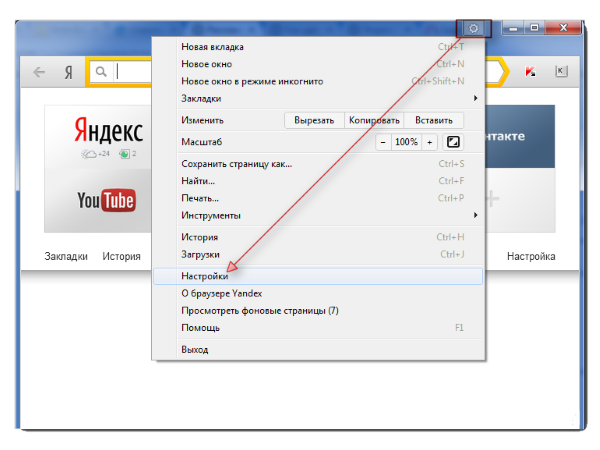
ภาพหน้าจอของการตั้งค่า
พิจารณาวิธีล้างประวัติการเยี่ยมชมอย่างสมบูรณ์:
- ทำตามขั้นตอนด้านบนทั้งหมดเพื่อเปิดประวัติการเรียกดูและในนั้นจะมีแท็บเพิ่มเติมสำหรับเลือกตัวเลือก
- ในกล่องโต้ตอบ คุณต้องใส่เครื่องหมายถูกในรายการที่ถูกลบ ตามกฎแล้ว นี่คือประวัติการเรียกดูและการดาวน์โหลด คุกกี้ และข้อมูลไซต์อื่นๆ
- เลือกช่วงเวลาตั้งแต่หนึ่งชั่วโมงไปจนถึงช่วงเวลาทั้งหมด (แนะนำ)
- เปิดใช้งานปุ่ม "ล้างประวัติ" ด้วยเคอร์เซอร์และรอจนกว่าการดำเนินการจะเสร็จสิ้น
การลบข้อมูลทั้งหมดเกี่ยวกับการเยี่ยมชมไซต์บนคอมพิวเตอร์ส่วนใหญ่จะใช้เพื่อเพิ่มพื้นที่ว่างในฮาร์ดไดรฟ์ เพื่อเพิ่มความเร็วในการทำงานของเครื่องมือค้นหา และเพื่อติดตามการอัปเดตทรัพยากรทางอินเทอร์เน็ต
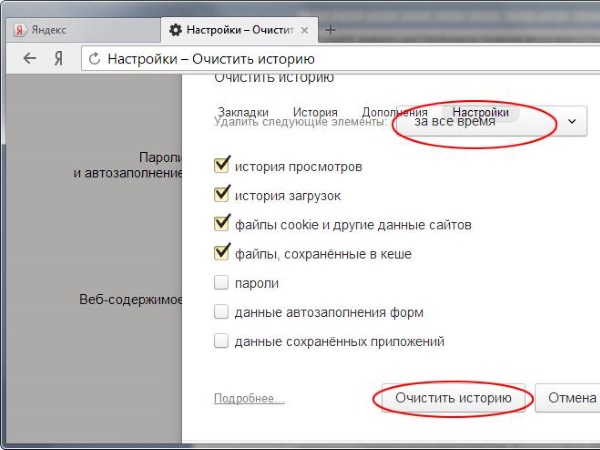
ภาพหน้าจอการตั้งค่า 2
- ทำตามขั้นตอนเบื้องต้นทั้งหมดเพื่อเปิดเบราว์เซอร์
- เลือกหน้าที่ต้องการโดยทำเครื่องหมายในช่อง
- วางเมาส์เหนือปุ่มล้างประวัติเพื่อเปิดแท็บเพิ่มเติม
- ในกล่องโต้ตอบที่เปิดขึ้น คุณต้องทำเครื่องหมายองค์ประกอบเพื่อลบ
- กำหนดช่วงเวลา
- ยืนยันความตั้งใจของคุณโดยคลิกที่ปุ่ม "ล้างประวัติ" และให้เวลาระบบดำเนินการสักครู่
การเลือกลบข้อมูลเกี่ยวกับการเยี่ยมชมเพจในเบราว์เซอร์นั้นเหมาะสมเพื่อซ่อนข้อมูลเกี่ยวกับไซต์ที่คุณกำลังเรียกดู วิธีนี้เป็นวิธีที่ดีกว่าหากคุณต้องการใช้แกดเจ็ตคอมพิวเตอร์ของผู้อื่นหรือที่ใช้ร่วมกัน
การลบประวัติในยานเดกซ์บนแท็บเล็ต
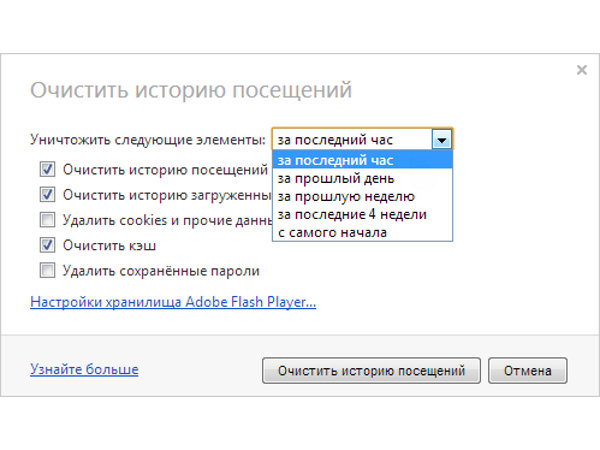
ลบประวัติบนแท็บเล็ต
การล้างประวัติการเข้าชมบน Android ทำได้ง่ายมาก บนแท็บเล็ต เครื่องมือค้นหา Yandex จะแตกต่างกันเล็กน้อย
ในหน้า Yandex มาตรฐานในแท็บเล็ตคุณต้องหาปุ่มที่มีแถบแนวตั้งสามแถบ ไอคอนตั้งอยู่ที่ด้านบนขวาของหน้าจอ ในรายการที่เปิดขึ้น เลือกบรรทัด "การตั้งค่า" ในหน้าใหม่ ไปที่รายการย่อย "ความเป็นส่วนตัว"
และจากสามตัวเลือกที่เสนอ ให้เลือก "ล้างข้อมูล" นอกจากนี้ในรายการ ทำเครื่องหมายองค์ประกอบที่จำเป็น: ประวัติ ข้อมูลหน้าเว็บ แคช คำเตือนสำหรับไซต์ ดาวน์โหลด
หลายรายการมักไม่ถูกตรวจสอบ: รหัสผ่านและแท็บที่เปิดอยู่ จากนั้นดำเนินการลบโดยคลิก "ล้างข้อมูล" กล่องโต้ตอบถัดไปจะแจ้งให้คุณยืนยันการดำเนินการ อาจใช้เวลาหลายนาทีในการรอให้กระบวนการเสร็จสิ้น
การล้างประวัติใน Yandex บนอุปกรณ์มือถือ
คุณสามารถลบประวัติใน Yandex บนโทรศัพท์ของคุณได้ในลักษณะเดียวกับในอุปกรณ์รุ่นก่อนหน้า บนโทรศัพท์มือถือที่ใช้ระบบปฏิบัติการ Android คุณจะต้องเรียกใช้เบราว์เซอร์ Yandex
ค้นหาไอคอนรูปฟันเฟืองที่หมายถึง "การตั้งค่า" แล้วคลิกที่ไอคอนนั้น ในรายการตัวเลือกที่เปิดขึ้น ให้เลือกส่วน "ความเป็นส่วนตัว" ถัดไป ในส่วนย่อย "ล้างข้อมูล" คุณต้องทำเครื่องหมายรายการเพื่อกำจัด
และเปิดใช้งานฟังก์ชั่น "ล้างข้อมูล" อีกครั้ง ระบบจะขอการยืนยันครั้งสุดท้าย หลังจากนั้นกระบวนการลบการเข้าชม การดาวน์โหลด และข้อมูลที่ไม่จำเป็นอื่นๆ จะเริ่มขึ้น กระบวนการนี้ใช้เวลาไม่นาน
ในอนาคต คุณไม่จำเป็นต้องยุ่งยากในการล้างประวัติการเข้าชมและการดาวน์โหลด ในส่วน "ความเป็นส่วนตัว" ให้เลือก "ไม่บันทึกประวัติ"
เฉพาะในกรณีนี้จะไม่สามารถใช้ข้อมูลที่จัดเก็บไว้ในประวัติของเครื่องมือค้นหาได้
มันเกิดขึ้นเนื่องจากการสูญเสียการเข้าถึงอินเทอร์เน็ตอย่างกะทันหัน หน้าสำคัญจึงถูกปิดและการเข้าถึงบันทึกการเยี่ยมชมสามารถให้บริการที่ทรงคุณค่า นั่นคือความสามารถในการกู้คืนเซสชันที่หายไปทั้งหมด









